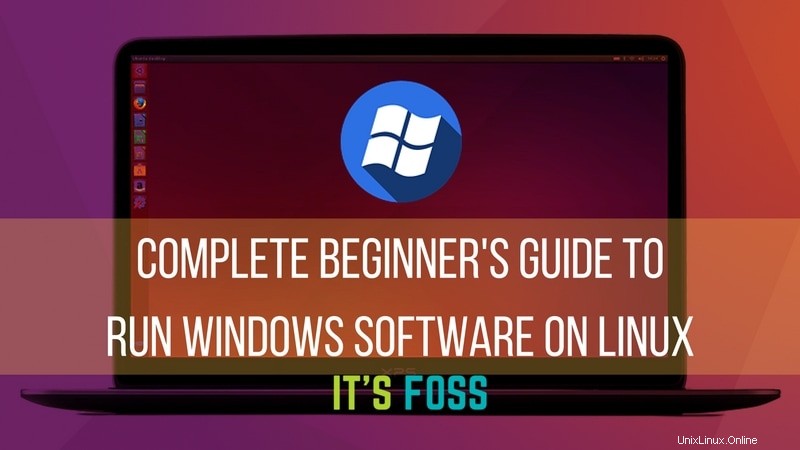
Když jste tady, budu předpokládat, že jste uživatelem Linuxu. A jednou za čas se přistihnete, že se ptáte:Mohu spouštět aplikace pro Windows na Linuxu? .
Odpověď na tuto otázku je ano. Ano, můžete spouštět aplikace pro Windows v Linuxu . Zde je několik způsobů, jak spouštět programy pro Windows s Linuxem:
- Instalace systému Windows na samostatný oddíl pevného disku
- Instalace systému Windows jako virtuálního počítače v systému Linux
Oba fungují v pohodě. Ale jsou poněkud hladoví po zdrojích.
Pokud potřebujete používat pouze malou aplikaci pro Windows, instalace Windows na samostatný oddíl pevného disku nebo jako virtuální počítač není efektivní. Virtuální stroj navíc nemůže využít celkový výkon vašeho stroje. Jaké je tedy řešení?
Žádný strach, existuje další způsob, jak používat software Windows na Linuxu. Jmenuje se Víno . Pokud to ještě neznáte nebo jste ve světě Linuxu začátečník, tento článek je pro vás.
V této příručce pro začátečníky vám ukážu, co je Wine a jak jej používat ke spuštění softwaru Windows v systému Linux. Použil jsem zde Ubuntu, protože Ubuntu je jednou z nejlepších linuxových distribucí pro začátečníky, ale jakákoli jiná distribuce Linuxu bude mít víceméně stejné kroky (kromě příkazů v distribucích založených na Arch nebo Fedoře).
Použití Wine ke spouštění programů Windows v Linuxu
Wine znamená W ine Já s N nebo E mulátor. A WINE je pro to vlastně zkratka. A jak již bylo řečeno, není to ani virtuální stroj.
Spíše se jedná o vrstvu kompatibility pro spouštění aplikací Windows na operačních systémech podobných UNIX nebo POSIX kompatibilních (např. Linux, Mac, BSD). Zatímco virtuální stroj nebo emulátor simuluje interní logiku Windows, Wine tuto logiku Windows překládá do nativní logiky stížností UNIX/POSIX.
Jednoduše a netechnicky řečeno, Wine převádí interní příkazy Windows na příkazy, kterým váš systém Linux nativně rozumí.
[irp posts =“9653”]
Instalace Wine
Existují různé způsoby, jak nainstalovat Wine do vašeho systému. Protože se jedná o průvodce pro začátečníky, popíšu zde ten nejpřímější.
Téměř všechny linuxové distribuce přicházejí s Wine ve svém úložišti balíčků. Většinu času je nejnovější stabilní verze Wine k dispozici prostřednictvím úložiště balíčků. Instalace Wine na Ubuntu je stejně snadná jako spuštění terminálu a spuštění těchto příkazů:
sudo apt update
sudo apt install winePokud však používáte 64bitovou instalaci Ubuntu, budete muset spustit tyto dodatečné příkazy:
sudo dpkg --add-architecture i386To přidá podporu 32bitové architektury do vaší distribuce, což vám pomůže při instalaci konkrétního softwaru. Pokud nevíte, zda máte 32bitovou nebo 64bitovou instalaci, podívejte se na tento článek:32bitový nebo 64bitový Ubuntu?
Jaké aplikace Windows podporuje Wine?
Existuje velké množství aplikací pro Windows, které jsou v současné době ve Wine plně podporovány. Poběží bez jakýchkoli potíží.
Každý den se však vyvíjejí nové aplikace pro Windows. Mnoho z nich by na Wine nefungovalo tak, jak bychom chtěli. Ale vývojové tempo Wine je také rychlé, podpora pro nové aplikace se neustále přidává.
A existuje specializovaná databáze pro sledování právě toho.
Wine Application Database obsahuje téměř 24 000 aplikací hodnocených různým stavem v závislosti na tom, jak dobře tyto aplikace běží ve Wine. Pokud si chcete rychle zkontrolovat hodnocení aplikace, kterou chcete ve Wine používat, můžete se tam podívat. Zde je význam těchto hodnocení:
- Platinum :Tyto aplikace se instalují a běží bezchybně v rozbaleném Wine.
- Zlato :Tyto aplikace fungují bezchybně s nějakou speciální konfigurací.
- Stříbro :Aplikace s menšími problémy jsou označeny jako Stříbrné.
- Bronz :Bronzové mají velké problémy, které vážně ovlivňují používání.
- Odpadky :Tyto jednoduše nebudou fungovat na Wine.
Pro každou aplikaci jsou zde také k dispozici recenze, postup instalace, verze Wine, se kterou byla testována, a různá užitečná data.
Samozřejmě, Wine Application Database jsou většinou data generovaná uživateli, takže vždy můžete zkusit spustit aplikaci s jinou verzí Wine a sdílet svůj výsledek se zbytkem komunity.
Nalezení aplikace v databázi Wine Application Database
Podívejme se, jak najdeme aplikaci ve Wine Application Database.
Přejděte do databáze aplikací Wine. Klikněte na Procházet aplikace z levého bočního panelu.
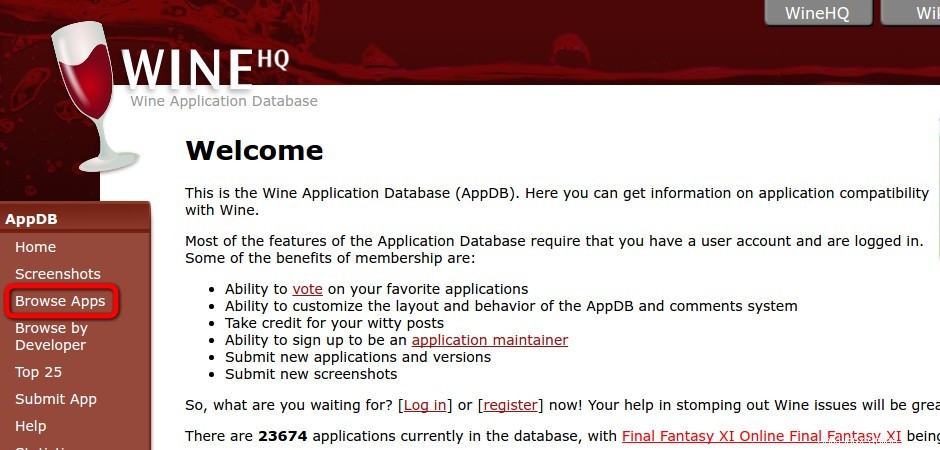
Do pole Název napište název aplikace, kterou chcete najít pole.
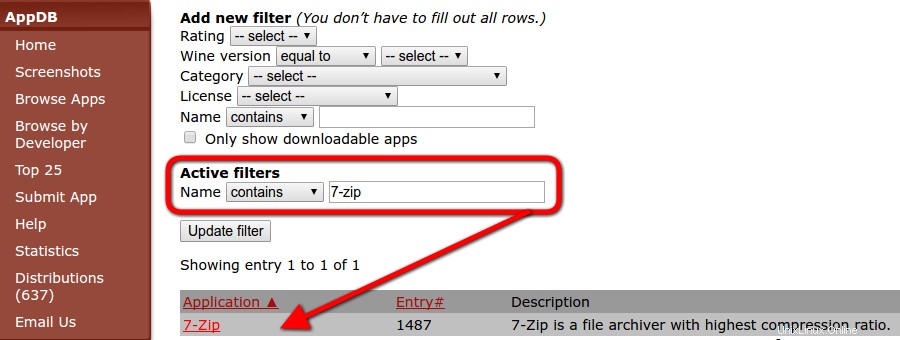
Klikněte na odkaz na aplikaci ve výsledcích vyhledávání.
Zobrazí se popis aplikace. Zobrazí se seznam různých verzí s jejich hodnocením kompatibility s konkrétní verzí Wine.
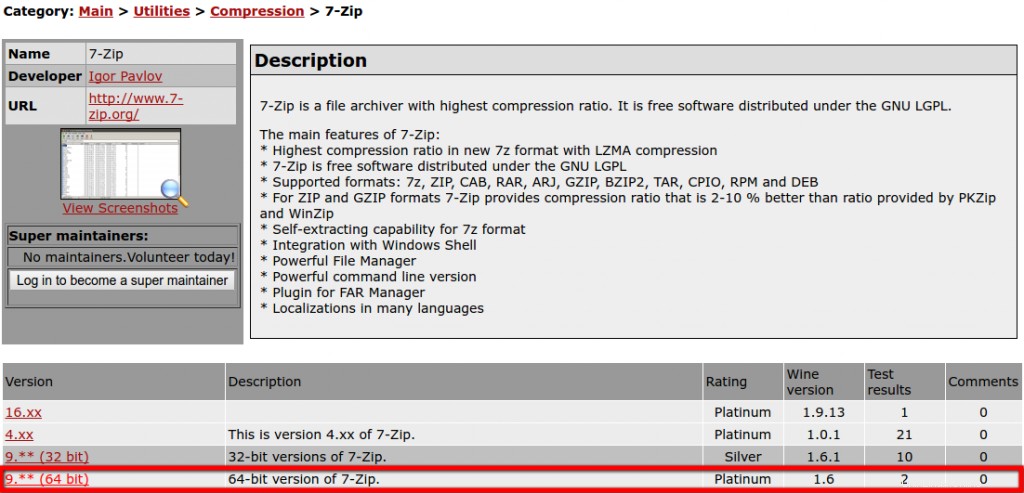
Klikněte na odkaz na nejnovější verzi.
Toto je hlavní stránka, kterou musíte zkontrolovat. Budou zde podrobné informace o této konkrétní verzi.
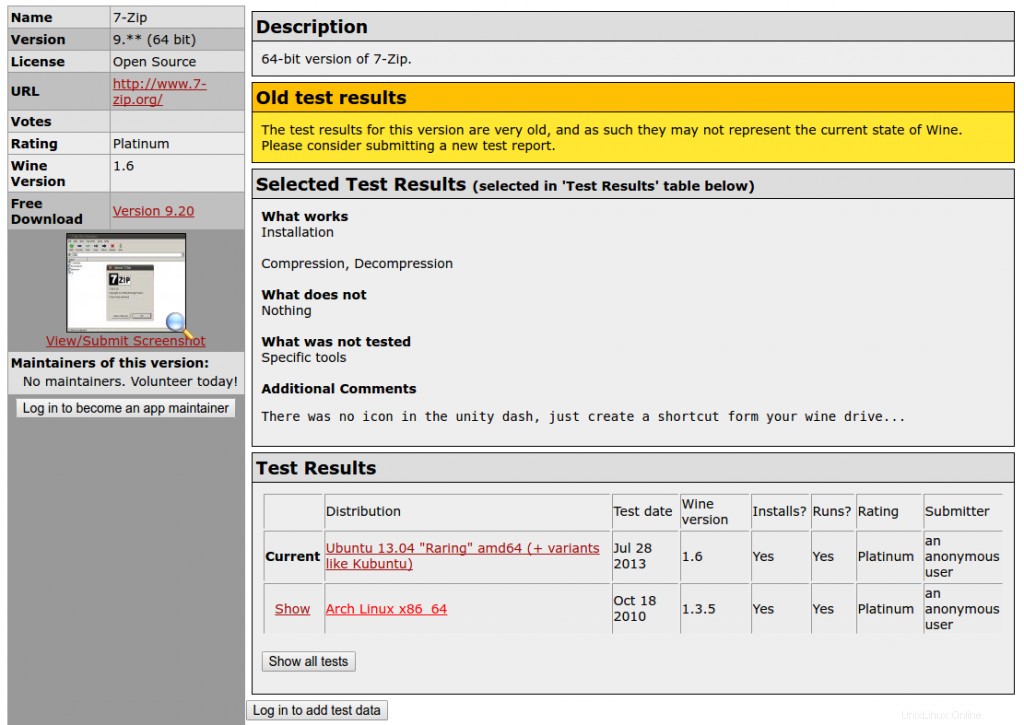
Získáte představu o tom, co bude fungovat a co ne. Také zde bude zahrnuta instalační procedura, pokud jsou pro instalaci potřeba nějaké další úlohy.
Začínáme s vínem
Než začneme instalovat a spouštět aplikace ve Wine, měli bychom mít jasnou představu o několika věcech a o tom, jak nakonfigurovat Wine pro použití:
WinePrefix
Aplikace pro Windows potřebují jednotku C:. Wine k tomuto účelu používá virtuální jednotku C:. Adresář této virtuální jednotky C:se nazývá wineprefix . Nejprve musíme vytvořit předponu vína. Chcete-li to provést, spusťte terminál a zadejte tento příkaz:
winecfgTím se vytvoří předpona vína a otevře se okno konfigurace pro Wine. Pokud chcete, můžete změnit možnosti konfigurace nebo to prozatím nechat být a zavřít. Nyní můžete najít virtuální jednotku C:na adrese
$HOME/.wine/c_drive
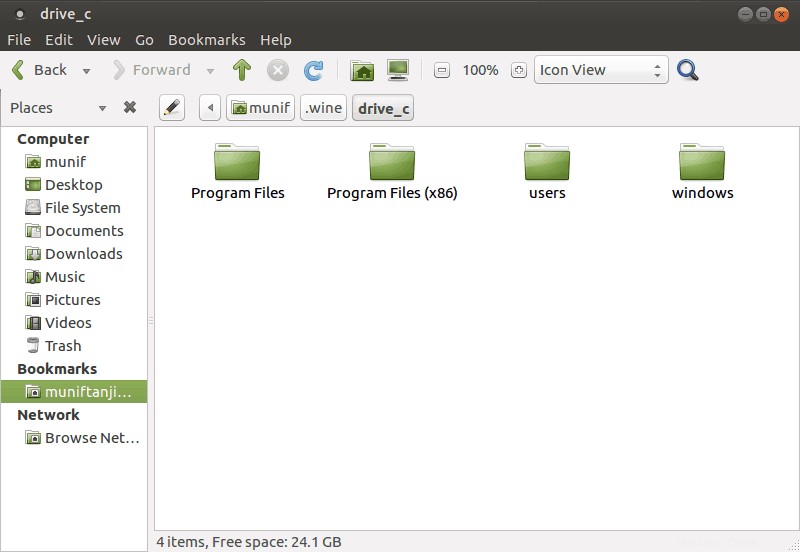
Obecným pravidlem je nainstalovat každou novou aplikaci do čerstvé předpony vína. Můžeme vytvořit a udržovat více předpon vína ručně. Ale pro začátečníky by se tento úkol zdál poněkud zdlouhavý. Takže tuto část prozatím vynecháme. Později však ukážu způsob, jak tuto část udělat snadno.
Instalace aplikace s Wine
Instalace podporované aplikace ve Wine je obecně stejně snadná jako poklepání na instalační soubor. Nyní však uvidíme podrobného průvodce instalací 7-zip na Wine.
Nejprve zkontrolujte hodnocení 7-zip na Wine Application Database. Má platinové hodnocení, takže můžeme jít. Otevřete konfiguraci Wine ( winecfg ) a nastavte Verzi systému Windows na Windows 7 .
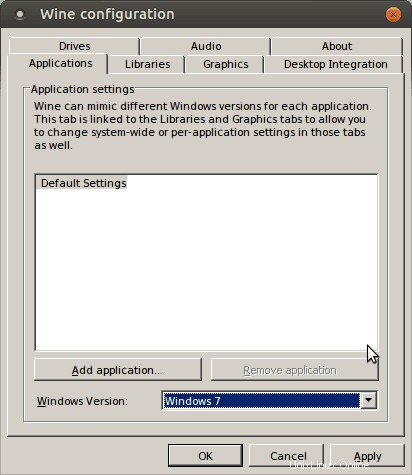
Klikněte pravým tlačítkem na instalační soubor 7-zip a vyberte Otevřít pomocí Wine Windows Program Loader .
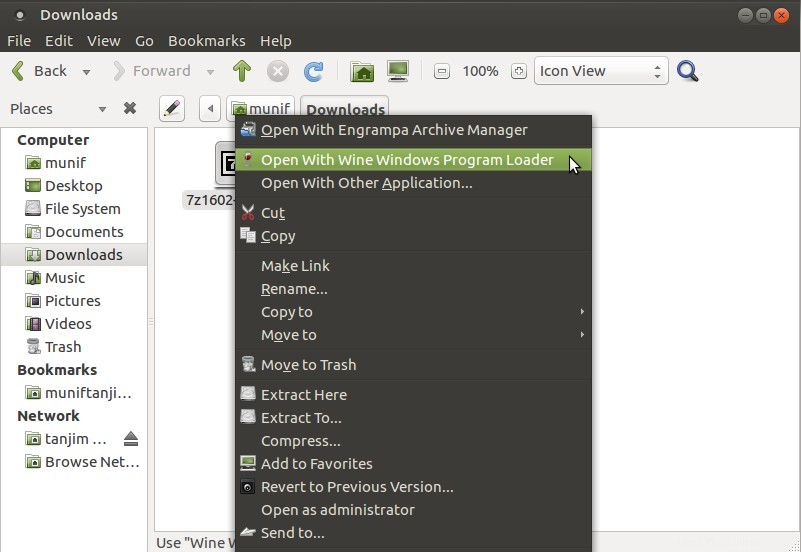
Vidíte cestu k cílové složce? Instalace 7-zip rozpoznala virtuální jednotku C:z wineprefix.
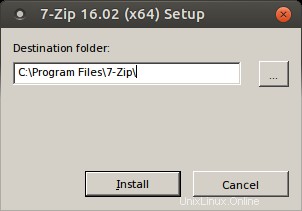
Dokončete instalaci a přejděte do instalačního adresáře [ $HOME /.wine/drive_c/Program Files/7-zip/ ] z prohlížeče souborů.
Klikněte pravým tlačítkem na 7zFM.exe a přejděte na Vlastnosti> Otevřít pomocí .
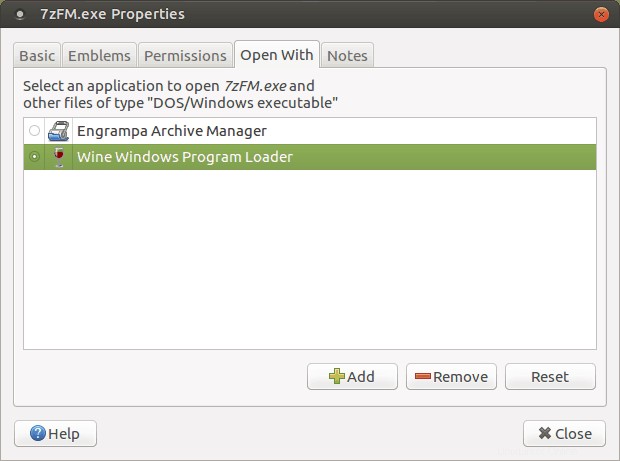
Vyberte Wine Windows Program Loader a zavřete okno. Dvakrát klikněte na 7zFM.exe.
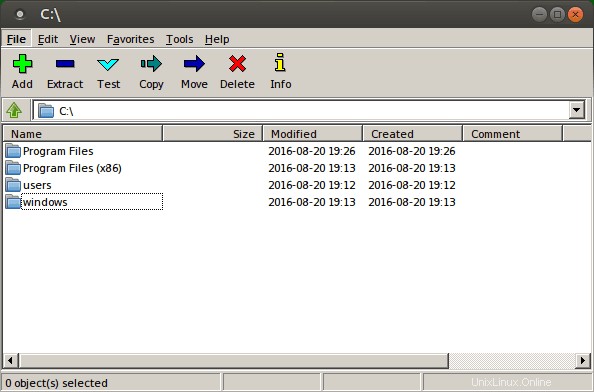
A je to! Chcete-li vytvořit zástupce na ploše, klikněte pravým tlačítkem na soubor.
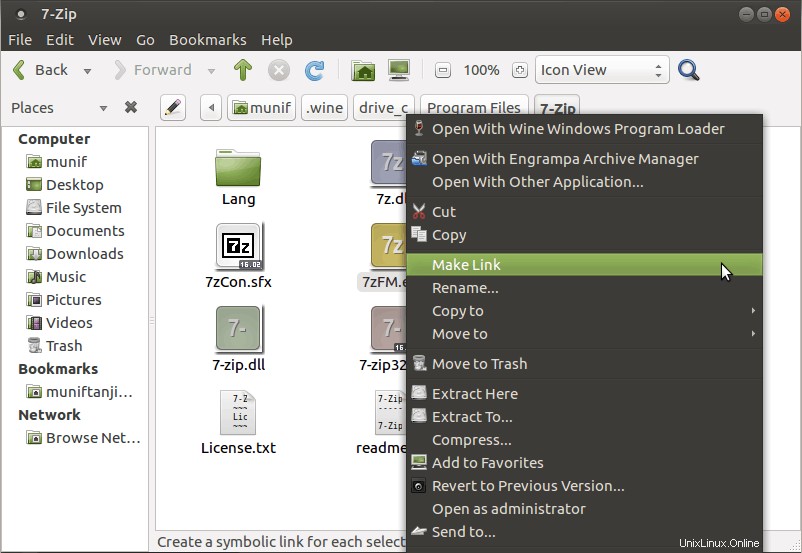
Nyní přesuňte odkaz na plochu.
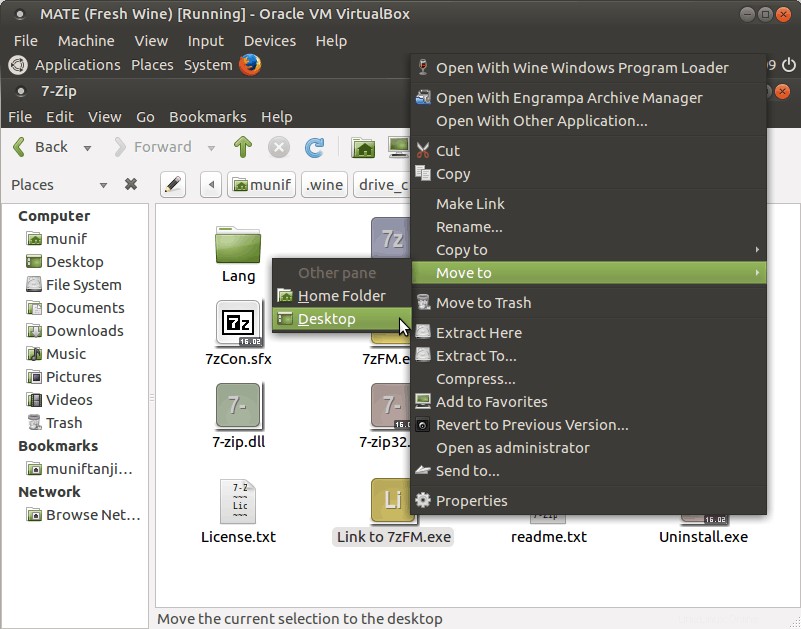
Nyní můžete spustit 7-zip pouze z vaší plochy. Vše, co musíte udělat, je dvakrát kliknout na ikonu.
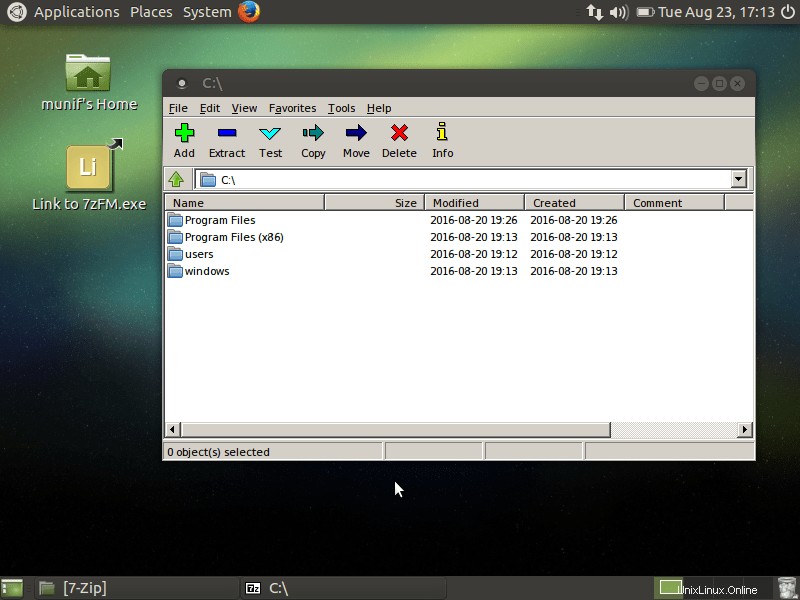
Pokud chcete ke svým souborům přistupovat v systému Linux, jsou obvykle umístěny na Z:Drive .
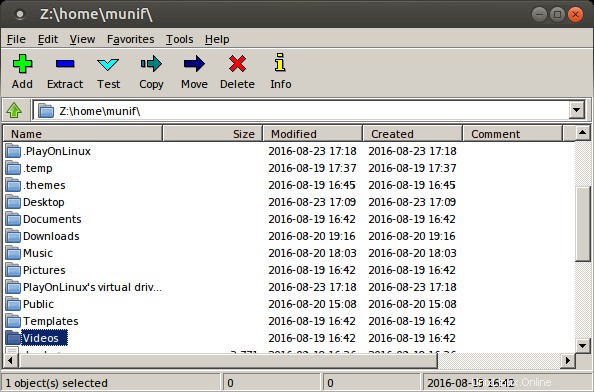
7-zip můžete použít stejně jako ve Windows – pro extrahování a vytváření archivů a podobně.
Udělejme věci (hodně) jednodušší
Možná jste si všimli, že ve Wine Application Database je u každé verze recenze aplikace zmíněna konkrétní verze Wine.
Je to kvůli rychlému vývoji vína. Přestože aplikace běží s aktuální verzí Wine, nemusí kvůli provedeným změnám běžet s budoucí verzí.
Také jsem se zmínil o instalaci každé aplikace v její vlastní čerstvé předponě vína. Aplikace tak nemá šanci zasahovat do jiné. A dělat to všechno ručně, obvykle z terminálu, je časově náročné, únavné a občas matoucí.
PlayOnLinux je tu, aby zachránil. Poskytuje pěkné rozhraní pro snadné provádění všech těchto věcí. Pro instalaci PlayOnLinux na Ubuntu jednoduše spusťte tento příkaz:
sudo apt install playonlinux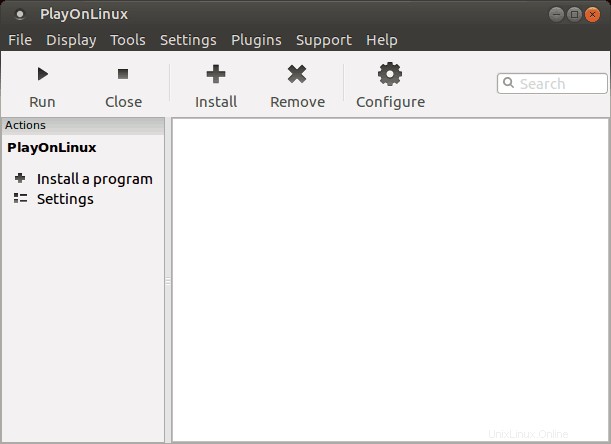
Pomocí PlayOnLinux můžete snadno provádět každý úkol související s Wine z krásného a intuitivního grafického rozhraní:
- Instalace a odinstalování aplikací.
- Vytváření, aktualizace a odstraňování předpon vína.
- Udržujte víno různé architektury a verzí.
- Spustit a vytvořit zástupce nainstalovaných aplikací.
- A tak dále…
Stále však budete muset zkontrolovat databázi aplikací Wine pro recenze, instalační postupy a podobně.
Výhody používání Wine
Pokud jde o spouštění aplikací Windows na systému Linux, Wine poskytuje mnoho výhod oproti používání emulátorů nebo virtuálních strojů.
- Výkon :Wine je imunní vůči ztrátě výkonu, ke které jinak dochází při emulaci.
- Nativní zkušenost :Před spuštěním aplikace pro Windows není nutné otevírat Wine. Jak přesně Wine funguje, bude jasnější z tohoto citátu z oficiální stránky,
Wine lze považovat za emulátor Windows v podstatě stejným způsobem, jako lze Windows Vista považovat za emulátor Windows XP:oba umožňují spouštět stejné aplikace překladem systémových volání v podstatě stejným způsobem. Nastavení Wine tak, aby napodobovalo Windows XP, se příliš neliší od nastavení Vista pro spouštění aplikace v režimu kompatibility XP.
Deriváty vína
Existuje celá řada projektů pro spouštění aplikací pro Windows na jiných platformách založených na Wine:
- CrossOver :CrossOver je vyvinutý společností CodeWeavers. Je přímo založen na Wine s několika vylepšeními a proprietárními doplňky. Ve skutečnosti CodeWeavers zaměstnává velkou část vývojářů Wine. Na rozdíl od rychlých verzí Wine jsou verze CrossOver stabilnější. Jedinou a hlavní nevýhodou je, že Crossover není zdarma.
- PlayOnLinux :PlayOnLinux je zcela založen na Wine. A poskytuje jednodušší cestu pro instalaci a správu aplikací s Wine. PlayOnLinux je zdarma.
Je také k dispozici pro Mac jako PlayOnMac. - ReactOS :ReactOS je zcela odlišný operační systém s otevřeným zdrojovým kódem pro spouštění aplikací Windows. Znovu využívá značné množství kódů z Wine. Toto je však projekt ve vývoji více než deset let a nedoporučuji ho.
Další tipy k používání Wine
Winetriky
To je další důležitá součást používání Wine. Winetricks je pomocný skript ke stažení a instalaci různých redistribuovatelných runtime knihoven potřebných ke spuštění některých aplikací ve Wine. Ty mohou zahrnovat nahrazení komponent Wine pomocí uzavřených zdrojových knihoven. Winetricks přichází s instalací Wine na Ubuntu.
Pro spuštění winetricks spusťte tento příkaz:
winetricks
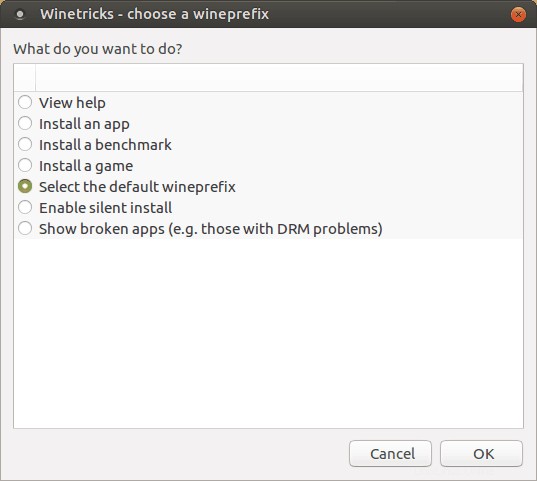
Existuje mnoho možností, jak vám pomoci s různými úkoly.
Instalace aplikace s Winetricks
Pokud si nainstalujete aplikaci z winetricks, bude nainstalován v samostatném wineprefixu. Pojďme nainstalovat VLC:
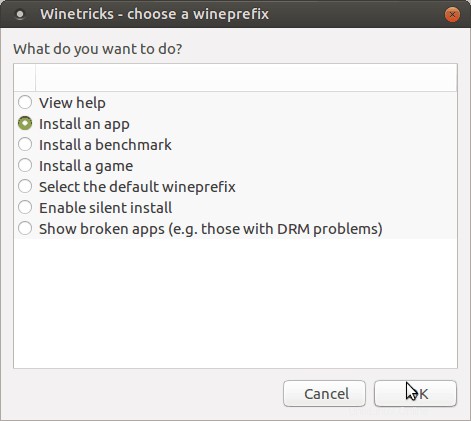
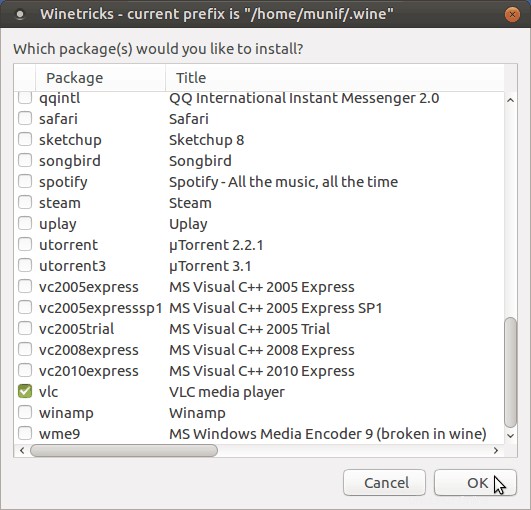
Poté začne stahovat instalační soubory VLC. A pak vás provede zbytkem procesu. Je to docela jednoduché.
Nainstalujte Windows DLL nebo součásti a další
Můžete si vybrat wineprefix z winetricks a nainstalovat různé knihovny a komponenty požadované aplikací, kterou chcete spustit, a také provádět další operace.
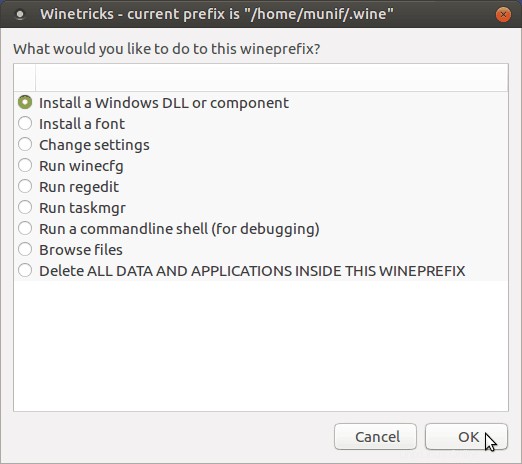
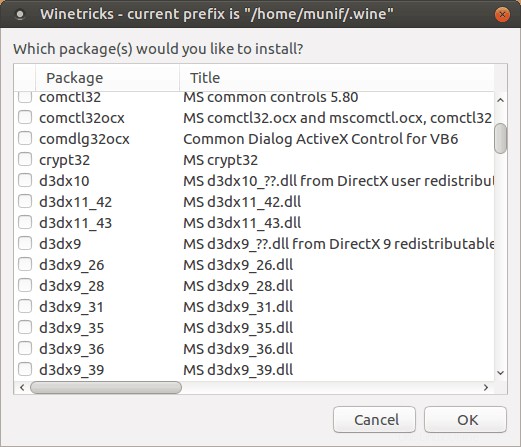
N.B. :Pokud se vám používání winetricks zdá složité, je to naprosto v pořádku. Cítím to stejně. Z tohoto důvodu vždy používám PlayOnLinux. PlayOnLinux umí vše, co byste mohli potřebovat od winetricks.
Pro více informací si můžete prohlédnout často kladené otázky a dokumentaci k Wine.
Doufám, že vám tento úplný průvodce pro začátečníky k používání Wine v Linuxu pomůže. Nyní můžete spouštět programy pro Windows v Linuxu bez instalace virtuálního počítače nebo duálního spouštění.
Pokud máte nějaké dotazy nebo názory, dejte nám vědět v sekci komentářů níže.